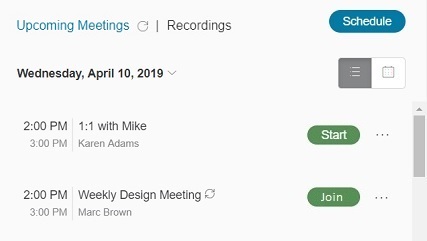Microsoft Teams'de Webex Meetings'i zamanlama, başlatma ve bunlara katılma
 Geri Bildirim?
Geri Bildirim?Microsoft Webex Toplantıları uygulaması için sesli komutlar
Webex Meetings uygulamasıyla özel sohbet için komutlar
Meetings uygulamasıyla bu komutları kullanın.
|
Komut |
Açıklama |
|---|---|
|
Örnek: |
Varsayılan Webex siteniz için Webex sitesi URL 'sini ayarlar. Bir toplantı bağlantısı paylaştığınızda varsayılan Webex sitesi URL 'niz kullanılır. |
|
|
Varsayılan Webex sitesi URL 'nizi kaldırır. |
|
|
Webex Meetings uygulaması için kullanılabilen komutları gösterir. |
Meetings uygulamasının yüklü olduğu takım kanallarında bu komutları kullanın:
Meetings uygulamasının bir ekibin yüklü olup olmadığını kontrol etmek için bkz. Microsoft Teams için Webex Meetings entegrasyonunu kuruluşunuza dağıtma.
|
Komut |
Açıklama |
|---|---|
|
|
Ekibin Webex sitesini gösterir. |
|
Örnek: |
Ekibiniz için Webex sitesinin URL’sini ayarlar. WebEx sitesini değiştirebileceğiniz zaman site tüm ekip üyeleri için değişir. |
|
|
Ekibin Webex sitesi URL 'sini kaldırır. |
|
|
Katıl düğmesini paylaşır ve Webex Kişisel Toplantı Odası toplantınız için toplantı bağlantısı gösterir. WebEx kişisel Toplantı odanız yoksa, komut bir katıl düğmesini paylaşır ve WebEx toplantısının toplantı bağlantısını gösterir. |
|
|
Katıl düğmesi paylaşır ve belirtilen Kişisel Toplantı Odası toplantı sahibi kimliğiyle (sizinki veya başka bir toplantı sahibininki) ilişkili Webex Kişisel Toplantı Odası toplantısı için toplantı bağlantısı gösterir. |
|
|
Katıl düğmesini paylaşır ve belirtilen toplantı numarasıyla planlanan Webex toplantısı için toplantı bağlantısını gösterir. |
|
|
Webex Meetings uygulaması için kullanılabilen tüm komutları listeler. |
|
|
Bu Yardım makalesinin bağlantısını gösterir. |
Toplantıları planlama ve yönetme
Webex sekmesinden toplantı planlamadan önce Webex Meetings botunu yüklemeniz gerekir.
| 1 |
Bunlardan birini yapın
|
| 2 |
Planla’yı seçin. |
| 3 |
Toplantı türü içinbir kişisel toplantı mı, yoksa bir Webex Odası toplantısı mı Webex seçin. 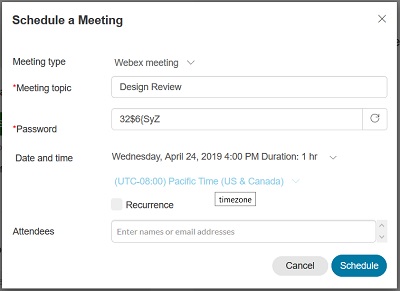 |
| 4 |
Toplantının konu başlığı ve parolasını girin ve ardından toplantının tarih, saat ve saat dilimini seçin. Yalnızca toplantılarda Webex kullanılabilir. |
| 5 |
Toplantının tekrarlamasını istiyorsanız Tekrar onay kutusunu işaretleyin. Toplantının tekrarlama sıklığını (Günlük, Haftalık, Aylık, Yıllık) seçip sıklık seçeneklerini belirleyin. Bu seçenek, karma veya şirket içi Microsoft Exchange hesabı kullanıyorsanız kullanılamaz |
| 6 |
Katılımcılar'ın yanında davet etmek istediğiniz kişilerin e-posta adreslerini girin. Toplantıyı bir kanalda planıyorsanız tüm kanal üyeleri otomatik olarak davet edilir. Ek Katılımcılar'ın yanında e-posta adreslerini girerek daha fazla konuk addabilirsiniz. |
| 7 |
Planla’yı seçin. Karma veya şirket içi Microsoft Exchange hesabı kullanıyorsanız toplantı sahiplerine veya katılımcılara e-posta daveti gönderilmez. Toplantı Microsoft Outlook takvimlerde de görünmez. |
| 1 |
Microsoft Teams'de Webex sekmesini seçin. İlk olarak, sonraki birkaç gün için yaklaşan
 toplantılarınızı konsolide birleştirilmiş bir liste gösteren liste görünümünde toplantı listesini görünür. toplantılarınızı konsolide birleştirilmiş bir liste gösteren liste görünümünde toplantı listesini görünür. Toplantının yanında ok dairesi Toplantının yanında bir takvim 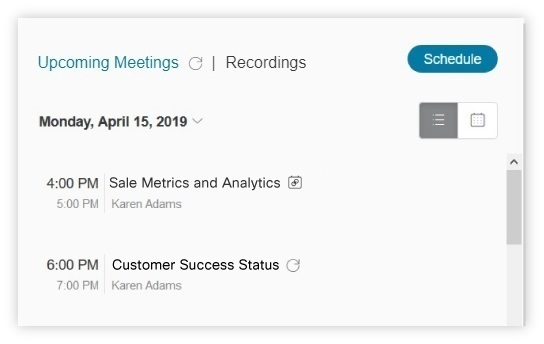 |
| 2 |
Tek bir gün için gerçek zamanlı toplantılarınızı görmek için gün görünümü öğesini seçin 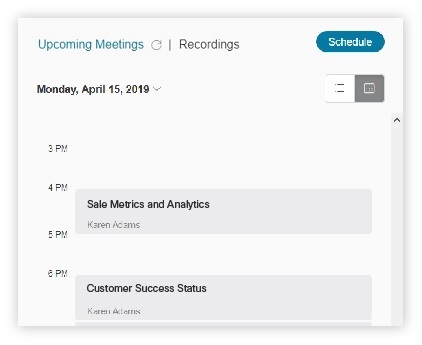 |
| 1 |
Microsoft Teams'de Webex sekmesini seçin. |
| 2 |
Gelecek Toplantılar'ınaltında toplantıyı bulun. seçeneğini ... Toplantı adının yanında daha fazla seçenek ve aşağıdakilerden birini seçin:
|
| 3 |
Tekrar eden bir toplantısa yalnızca bu toplantıyı mı yoksa tüm seriyi mi düzenlemek, yoksa silmek mi istediğinizi seçin ve Tamam seçeneğini seçin.
|
Yeni Webex planlamak için kanal sohbeti, telefon grup sohbeti veya özel sohbette mesajlaşma uzantısını Webex kullanın.
Mesajlaşma uzantısından toplantılar planlamak istiyorsanız önce telefon botuyla Webex özel bir sohbette site Webex ayarlamanız gerekir. Sitenizi ayarlamadıysanız toplantı planlamadan önce bunu ayarlamanız istenmektedir.
Bir kanalda toplantı plan geldiğinde, hiçbir davetli eklenmez. Toplantı katılımcılarının hiçbiri e-posta daveti almıyor veya toplantıyı takvimlerinde görmüyor.
| 1 |
Konuşma veya sohbet mesajında, mesajlaşma uzantıları çubuğundan Webex |
| 2 |
Bir Toplantı planla'Webex seçin. |
| 3 |
Toplantınızı tarih, başlangıç saati ve bitiş saati seçin ve Planla'ya tıklayın. |
Toplantıları başlatma ve toplantılara katılma
Başlat İki tür toplantı başlat vardır.
-
Anlık toplantılar—Bir toplantı planlandığı zaman, ancak hemen toplantınız olduğunda kullanın.
-
Planlanmış Webex-Önceden planlayın toplantılar için kullanın.
| 1 |
Bunlardan birini yapın
|
| 2 |
Anlık toplantı başlatmak için: |
| 3 |
Daha önce planladığınız bir Webex toplantısını başlatmak için: |
Toplantı başlangıç saatinize 15 dakika öncesinden itibaren toplantı hatırlatıcıları gönderebilirsiniz.
|
Tıklatın... Toplantınızın yanındaki daha fazla seçenek ve ardından Hatırlatma gönder üzerine tıklayın.
|
Toplantıyı planlandığı kanalda bir hatırlatıcı görünür. Toplantı ayrıntılarını ve katılımcıların tıklayarak katılabilirsiniz bir bağlantıyı içerir. Ayrıca toplantı sahibi olarak toplantıyı bu anımsatıcıdan da başlatebilirsiniz.
| 1 |
Microsoft Teams'de Webex sekmesini seçin. |
| 2 |
Şunlardan birini yapın:
|
| 1 |
|
| 2 |
Arama sonuçlarından Cisco Webex Meetings @Cisco Webex Meetings'i seçin. |
| 3 |
Şunlara dikkat edin:
|
| 4 |
Toplantıyı başlatmak veya toplantıya katılmak için Katıl veya Toplantıya katıl'ı seçin. Yeni Webex, yeni bir tarayıcı penceresinde açılır.
|
Kanal konuşmalarında, grup sohbeti sohbette veya özel sohbette, Kişisel Toplantı Odanıza veya planlanmış bir kişisel toplantı Webex gönderebilirsiniz. Kişisel Toplantı Odanız, varsayılan olarak paylaşmakta olduğu tüm toplantılar için kullanılır. Kişisel Toplantı Odanız yoksa, bunun yerine anlık toplantının bağlantısı paylaşılır.
En iyi deneyim için kullanıcı sitesinizi Webex botuyla özel bir sohbette ayarlamanızı Webex öneririz. Sitenizi ayarlasanız da uzantı, Microsoft Teams e-posta adresinize göre otomatik olarak bir uzantı seçer.
| 1 |
Konuşma veya konuşma sohbet mesajı, mesajlaşma Cisco Webex |
| 2 |
Toplantı konusunu girin ve ardından Gönder'e tıklayın. Toplantı bilgileri, konuşmaya veya toplantıya eklenir sohbet mesajı. Toplantıyı başlatabilirsiniz ve diğer kişi Katıl'ı seçerek toplantıya katılabilir. |
Kayıtları oynatma ve paylaşma
Kayıtları yalnızca kanallarda paylaşabilirsiniz, ancak paylaşımdan önce ekran Webex kanalına eklemeniz gerekir.
Buluta toplantı kaydedilirse toplantılar sona erdikten sonra kayıt bildirimi gönderilir. Kayıt bildirimi; toplantı konu başlığı, tarih, saat, süre ve Kaydı Oynat düğmesini içerir.
Kanal toplantıları için kayıt bildirimleri kanala gönderilir. Tüm ekip üyeleri bildirimi görünümüne sahiptir ve kaydı oynatabilirsiniz.
Özel toplantılar için kayıt bildirimleri, Meetings uygulamasıyla yapılan özel sohbete gönderilir. Ev sahibi bildirimi görüntüp kaydı oynatabilirsiniz.
Kayıtlarınızı tüm sitelerden görüntülerken Webex sekmesinin sağ Webex görebilirsiniz. Liste, son 10 gün boyunca yapılan kayıtları içerir. Listeden kayıtları seçerek oynatabilirsiniz.
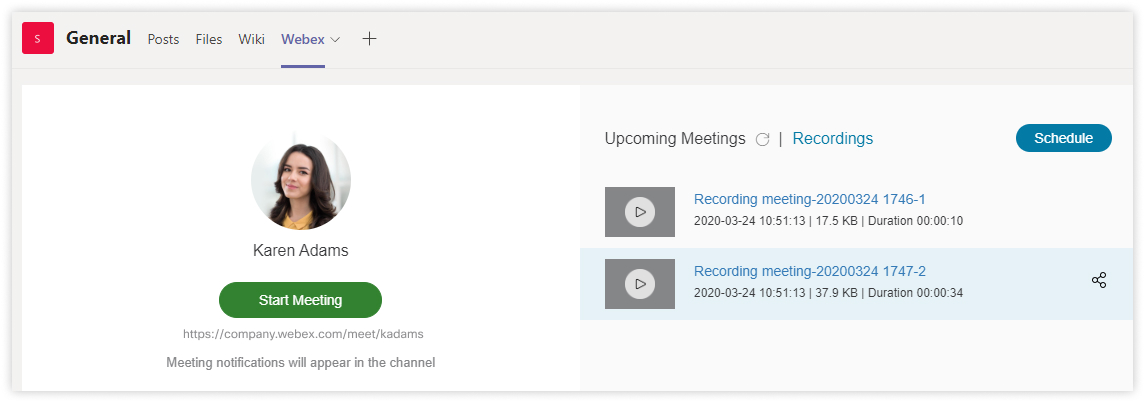
| 1 |
Bir kaydı oynatmak için şunları yapın:
Kayıt yeni bir tarayıcı penceresinde açılır.
|
| 2 |
Bir kaydı paylaşmak için: Kayıt, kanal konuşma geçmişinde paylaşılır.
|

 görüyorsanız toplantının tekrar eden bir toplantı olduğu anlamına gelir.
görüyorsanız toplantının tekrar eden bir toplantı olduğu anlamına gelir. simgesi görüyorsanız bu toplantının bu kanalda planlandığı anlamına gelir.
simgesi görüyorsanız bu toplantının bu kanalda planlandığı anlamına gelir. .
.

 'i seçin.
'i seçin.